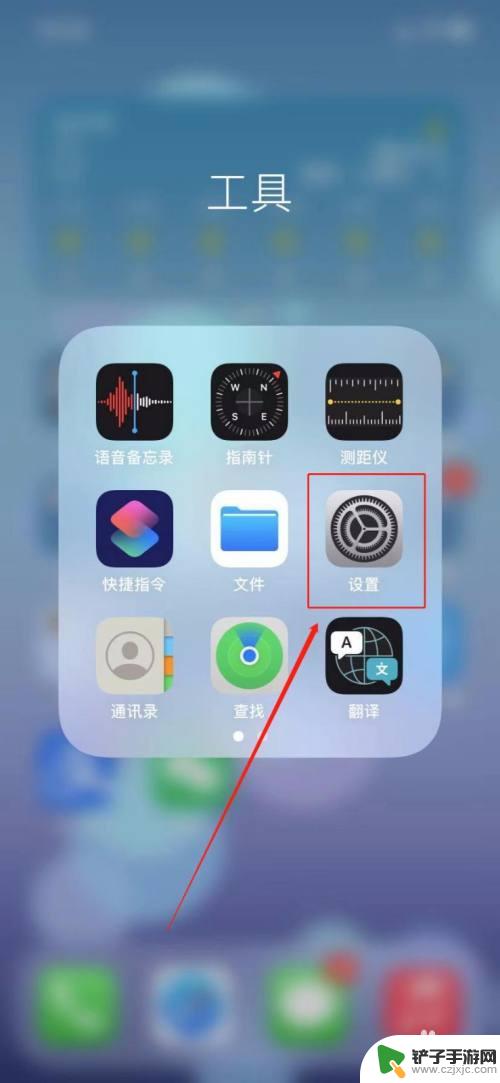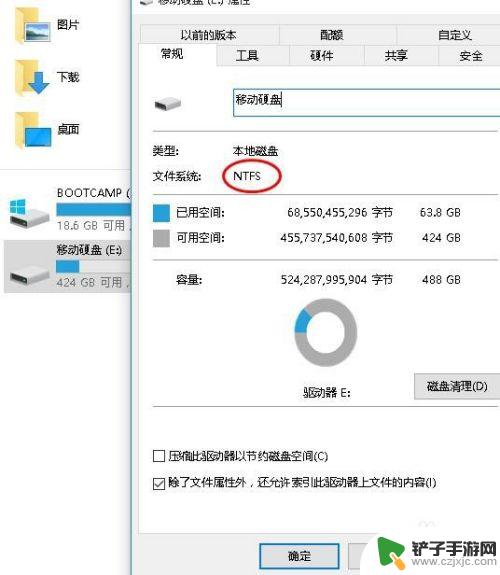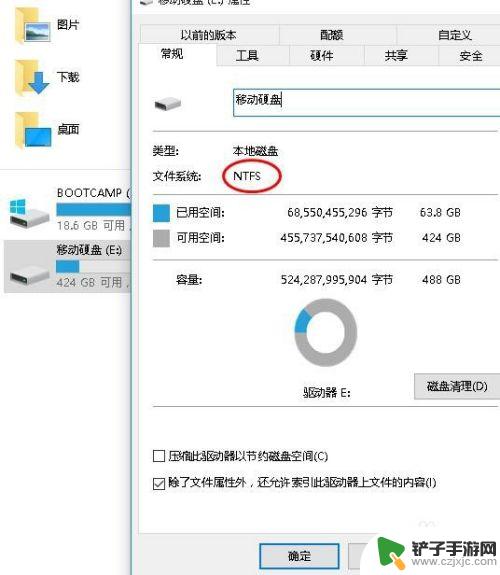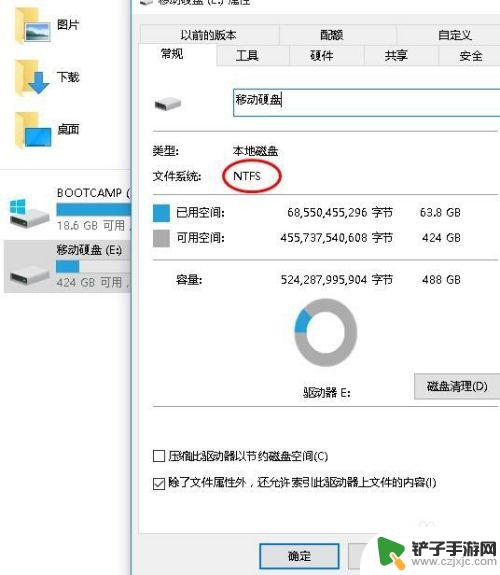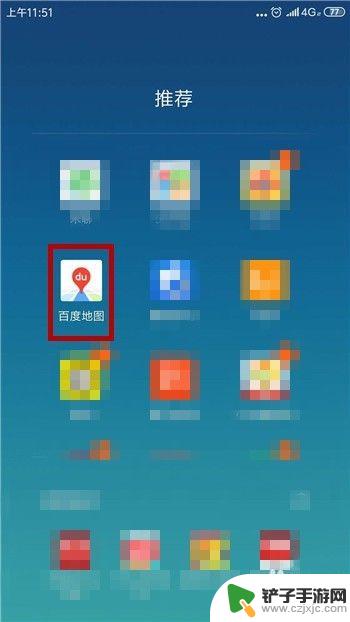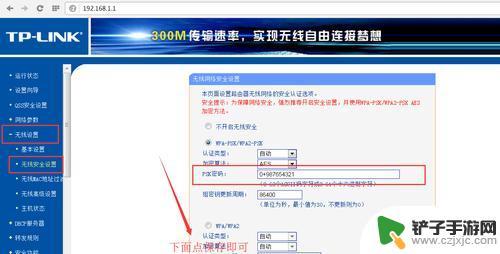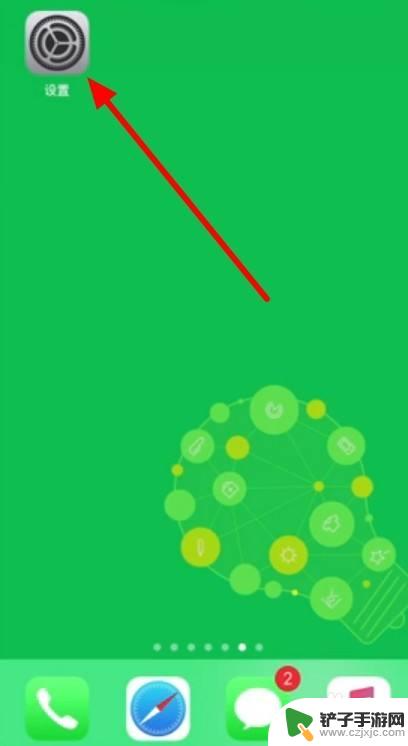苹果手机itunes怎么备份数据 如何在iTunes上备份iPhone数据
苹果手机itunes怎么备份数据,苹果手机是如今备受欢迎的智能手机之一,而iTunes则是苹果公司提供的一款功能强大的软件,在日常使用中我们经常会遇到需要备份手机数据的情况。苹果手机如何在iTunes上备份数据呢?备份数据可以确保我们的重要信息不会因为意外情况而丢失,同时也为手机升级、更换设备等操作提供了便利。接下来我们将详细介绍如何使用iTunes来备份iPhone的数据,并为大家提供一些实用的备份技巧。
如何在iTunes上备份iPhone数据
步骤如下:
1.双击iTunes图标进入iTunes。手机用数据线连接到电脑的U口上。手机屏幕弹出“要信任此电脑吗?”点击“信任”。

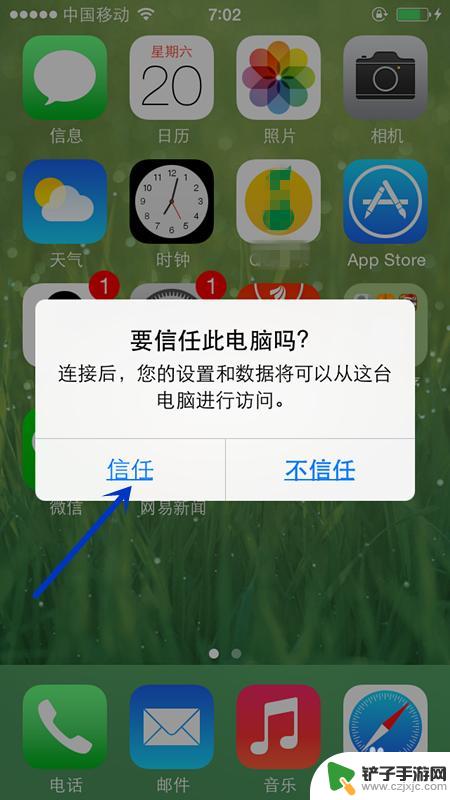
2.iTunes界面的左上角显示一个手机的图标,点击进入。
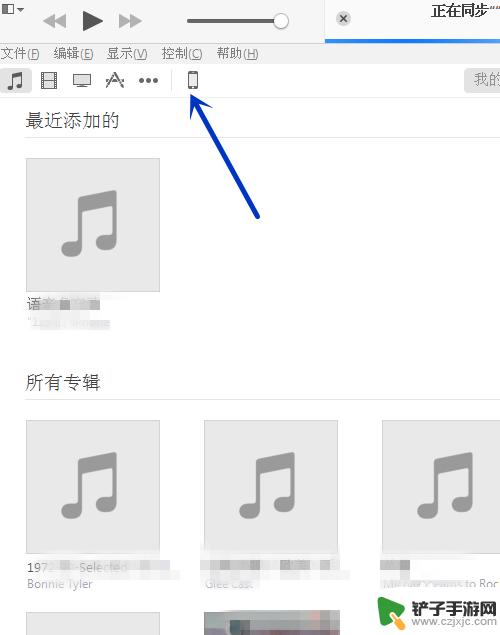
3.iTunes首先显示的界面是设置下面的摘要,右侧会显示出手机的基本信息。如容量、电话号码、序列号等。下面就是备份一栏,自动备份里面可以选择“iCloud”备份及“本电脑”备份。

4.选择“本电脑”,也就是iPhone的完整备份将存储在这台电脑上。可以给iPhone备份加密,也可以更改密码。然后选择立刻备份。
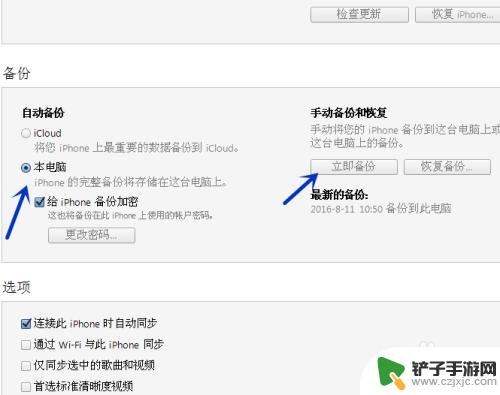
5、在弹出的页面中选择“不备份应用程序”。
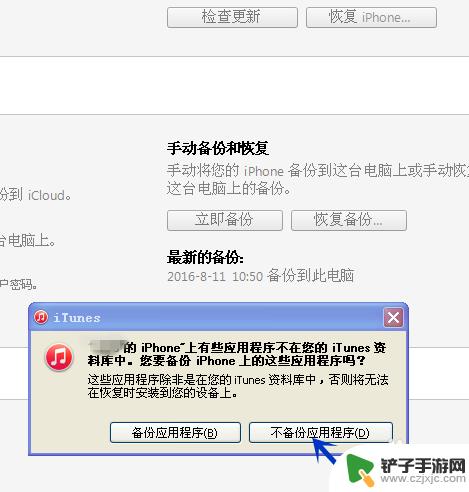
6.在iTunes的上方的蓝色的进度条中显示备份的进度,上方有文字提示“正在备份我的iPhone”。这个过程时间比较长一些,耐心等一会儿。
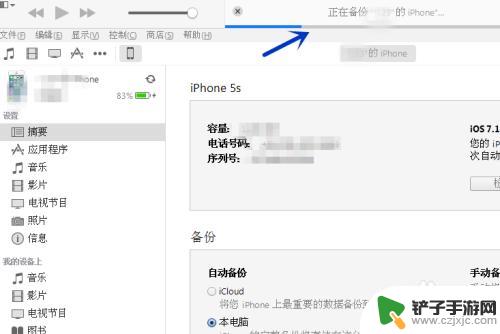
7.备份完成后,下方显示iPhone的最新的备份:今天20:42备份到此电脑。
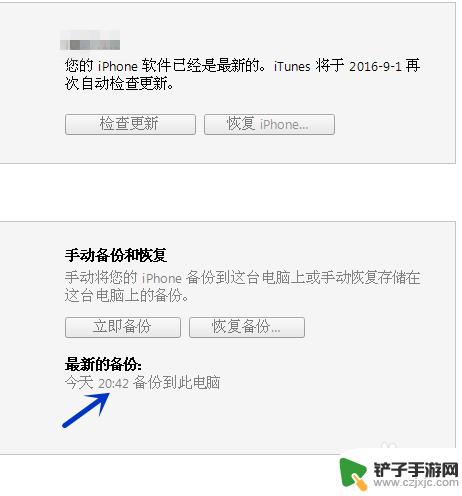
以上是关于如何备份苹果手机数据的全部内容,如果您遇到相同的问题,可以参考本文中介绍的步骤来进行修复,希望本文能对您有所帮助。
相关教程
-
苹果手机连不上旧手机 旧iphone无法传输数据到新iphone
苹果手机连不上旧手机,导致旧iPhone无法传输数据到新iPhone的问题一直困扰着很多用户,这种情况常常出现在用户尝试使用iCloud备份或iTunes备份恢复数据时,却发现...
-
苹果手机怎么找备份 如何将iTunes备份转移到移动硬盘
现在的手机已经成为我们日常生活中不可或缺的工具,其中苹果手机更是备受青睐,手机中的重要数据和文件随时都有丢失的风险,所以备份数据显得尤为重要。而iTunes备份是一种常见的方式...
-
怎么删除苹果手机备份信息 iTunes备份文件存储位置如何修改到移动硬盘
苹果手机备份信息对于我们的重要数据来说至关重要,但是备份文件占用了手机的存储空间,如何删除备份文件成了一个问题,同时iTunes备份文件默认存储位置也可能导致存储空间不足的情况...
-
手机停用怎么连接itunes视频 iPhone停用后如何连接iTunes
当我们的手机停用或者iPhone停用后,我们可能会感到困惑,不知道如何连接到iTunes,连接到iTunes是非常重要的,因为它允许我们管理和同步我们的手机数据,包括音乐、视频...
-
红米k30手机怎么备份所有数据 红米k30备份短信的方法
红米k30手机怎么备份所有数据,红米k30作为一款性价比极高的手机,受到了很多用户的青睐,在使用这款手机时,很多人都会关注如何备份自己的数据,以防止数据丢失。备份可以保留用户的...
-
苹果手机坏掉信息如何备份 iTunes备份存储位置如何快速迁移到移动硬盘
当我们的苹果手机出现故障或损坏时,备份信息成为了至关重要的任务,而iTunes备份是我们常用的一种方式,但备份文件的存储位置却常常让人感到困惑。在这种情况下,将备份迁移到移动硬...
-
怎么用手机扣 手机抠图工具
在当今社会,随着手机摄影技术的不断提升,越来越多的人将手机作为主要的拍摄工具,拍摄出来的照片往往需要进一步的修饰和处理才能达到理想的效果。手机抠图工具就应运而生,它可以帮助我们...
-
拿着手机走路怎么测多少米哪种测米精准 手机如何计算行走距离
当今社会,随着科技的不断发展,人们的生活方式也在不断改变,拿着手机走路成为了现代人们日常生活中的一种常见场景。很多人会好奇拿着手机走路能够测量多少米,以及哪种方法能够更加准确地...
-
如何用手机设置路由器密码的步骤 手机设置路由器密码步骤
在现代社会中手机已经成为人们生活中不可或缺的工具之一,除了通讯和娱乐功能外,手机还可以帮助我们完成一些家庭网络设备的设置。设置路由器密码是保护家庭网络安全的关键步骤之一。今天我...
-
如何让苹果手机网速更快 苹果手机4G网速提升方法
苹果手机作为一款高端智能手机,拥有强大的性能和流畅的操作体验,但在使用过程中,有时候会遇到网速较慢的问题,为了让苹果手机的网速更快,我们可以通过一些简单的方法来提升4G网速。通...